路由器无线连接路由器怎么设置 路由器接路由器如何设置
更新时间:2024-07-02 17:41:27作者:xiaoliu
当我们需要在家里或办公室中拓展网络覆盖范围时,连接两台路由器成为了一个常见的解决方案,对于许多人来说,如何正确设置路由器与路由器之间的连接却是一件困扰的事情。从路由器无线连接到路由器接路由器,都需要一些技巧和步骤。在本文中我们将探讨如何设置路由器无线连接路由器和路由器接路由器的方法,帮助您轻松地完成网络扩展的配置。
具体方法:
1.我们把第一台路由器叫路由器A,第二台路由器叫路由器B。先把A路由器设置能够上网。根据向导设置接入类型,填写运营商给的用户名密码等。网络名称,密码等要记住,然后保存并重启路由器。这里的网络名称,网络密码在后面B路由器上会用到。
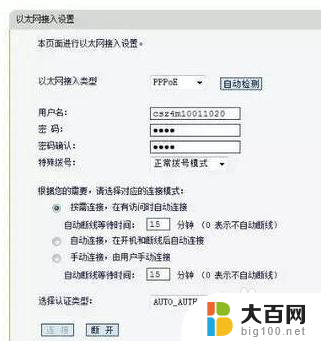
2.登录B路由器,在LAN口设置里设定一个IP地址。要求是,在同一个网段,不能冲突。如果A路由器是192.168.1.1,那么B路由器建议设置为192.168.1.2。

3.设置B路由器的无线,也给无线网络起一个名称。自己能够认识并和A路由器区分即可。信道设置和A路由器要一样,需要在开启WDS前面的框内点击一下打勾。打勾就开启了,然后点击扫描。就可以搜到附近的无线网络,找到你刚才的A路由器名称,输入密码点击连接。
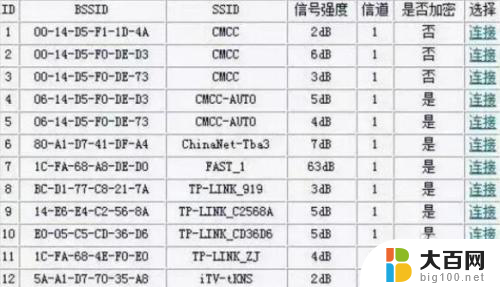
4.打开B路由器的DHCP设置,在DHCP服务前选择不启用,保存重新启动B路由器。重启过后,WDS状态显示成功,就全部设置完毕了
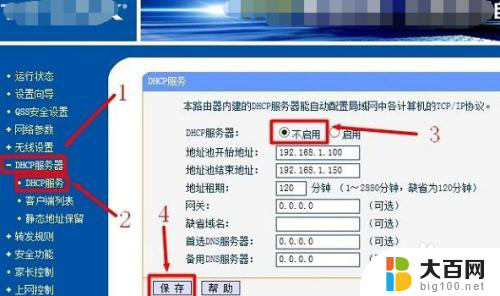
以上是关于如何设置路由器的无线连接的全部内容,如果有遇到相同问题的用户,可以参考本文中介绍的步骤进行修复,希望这些信息能对大家有所帮助。
路由器无线连接路由器怎么设置 路由器接路由器如何设置相关教程
- 怎样从路由器连接电脑 无线路由器如何连接电脑
- 怎么设置路由器的密码 无线路由器密码设置步骤
- 无线路由器密码怎么设置 无线路由器密码修改方法
- 台机如何连接路由器 台式机无线路由器连接方法
- 路由器联网怎么设置 新路由器详细设置方法
- 无线路由器重置密码 路由器重设WiFi密码步骤
- 路由器连接无法上网 路由器突然不能上网怎么解决
- 怎样修改路由器设置 调整路由器设置步骤
- 小米的路由器怎么连接 小米路由器宽带连接步骤
- 宽带怎样连接路由器 宽带连接路由器方法
- 苹果进windows系统 Mac 双系统如何使用 Option 键切换
- win开机不显示桌面 电脑开机后黑屏无法显示桌面解决方法
- windows nginx自动启动 Windows环境下Nginx开机自启动实现方法
- winds自动更新关闭 笔记本电脑关闭自动更新方法
- 怎样把windows更新关闭 笔记本电脑如何关闭自动更新
- windows怎么把软件删干净 如何在笔记本上彻底删除软件
电脑教程推荐